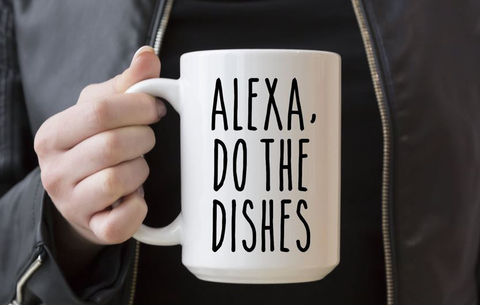Még ha úgy gondoljuk, hogy jól ismerjük telefonunkat, akkor is lehetnek benne elrejtett funkciók. Ezekből mutatunk párat, iPhone-okra.
Az iPhone valóban „okos telefon”, azonban van jó pár olyan, kevéssé ismert funkciója, amelyek még kezesebbé teszik. A Business Insider összegyűjtött jó párat közülük – ezekből válogattunk.
Ne zavarjanak!
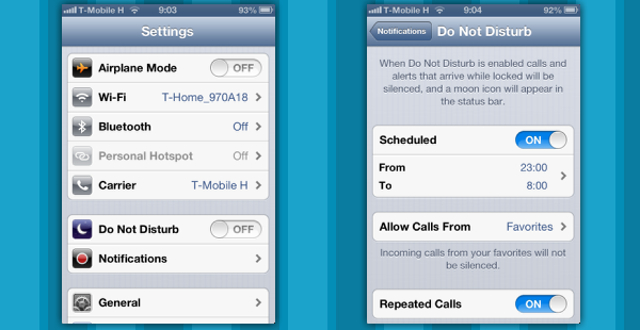
Az iPhone egyik leghasznosabb funkciójáról van szó, amelyik lehetővé teszi, hogy úgy „kapcsoljuk ki” a telefonunkat, például éjszakára, hogy azért az igazán fontos hívások beérkezzenek. A Do Not Disturb funkció a Settings menü alatt található, és az alatta lévő Notificationsra kattintva jutunk el beállító menüjéhez. Itt meghatározhatjuk, mikor ne fogadjon hívásokat a telefonunk, és kivételeket is tehetünk, azaz megadhatjuk, hogy mely számokat engedjen át mindenképpen.
Hosszabb szavak beírása egyszerűbben
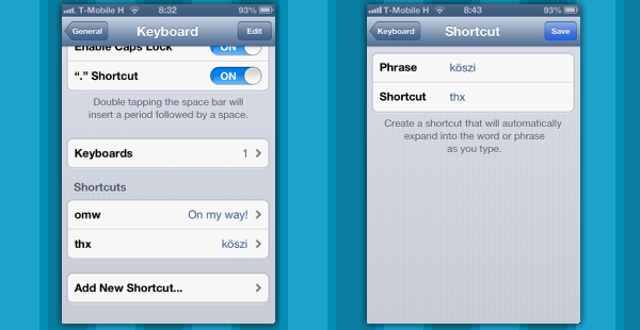
Az iPhone-ban lehetőség van arra, hogy a gyakran ismétlődő, hosszabb kifejezéseket néhány karakterre rövidítsük, azaz elegendő ez utóbbiakat bebillentyűznünk, azonban a szövegben már a hosszabb megfelelő jelenik meg.
Ennek eléréséhez válasszuk a Settings/Keyboard/Add New Shortcut útvonalat. A Phrase mezőbe írjuk be a későbbiekben rövidítendő kifejezést, a Shortcutnál pedig a rövidítést. Shortcutjainkat a Settings/Keyboard/Shortcuts opciónál találhatjuk.
Ugrás az oldal tetejére
Ha egy hosszú listát nézegetünk telefonunkkal, és az elejére szeretnénk ugrani, nincsen szükség a visszagörgetésre. Egyszerűen érintsük meg a felső fekete színű csíkot, ahol az idő kijelzése is látható.
Képek lementése a telefonra
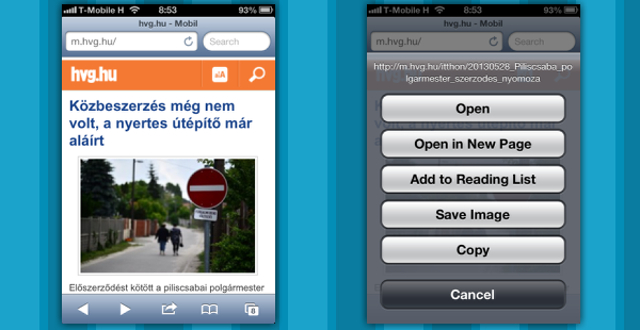
Ha iPhone-unkkal a neten böngészünk, és találunk egy képet, amelyet szívesen lementenénk telefonunkra, egyszerűen tartsuk rajta az ujjunkat addig, amíg meg nem jelenik egy menü, többek között a Save Image lehetőséget is felkínálva. Ha erre kattintunk, a kép bekerül a Camera Roll képei közé.
Különleges hangulatjelek
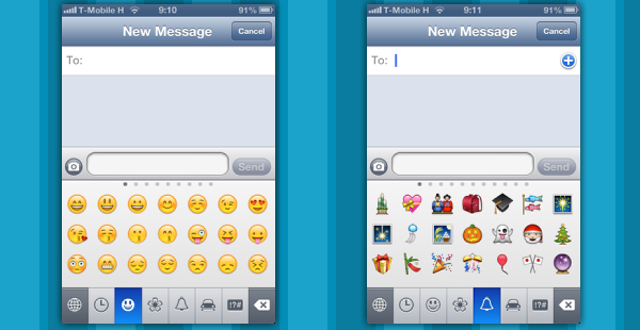
Nem is gondolnánk, hányféle jópofa hangulatjel (emotikon) rejtőzik az iPhone-ban. Hogy ezeket előcsalogassuk, induljunk el a Settings/General/Keyboard/Keyboards/Add New Keyboard útvonalon. A listában keressük meg az Emoji szót, és engedélyezzük.
Ha legközelebb SMS-t írunk, a billentyűzet alatt egy kis földgömb ikon is megjelenik, ezt megérintve varázsolhatjuk elő a többféle kategóriába rendezett emotikonokat, és ugyancsak erre kattintva térhetünk vissza az ábécéhez.
Fényképmegosztás egyszerűen

Akár közvetlenül is kapcsolódhatunk telefonunkkal a Facebookhoz vagy a Twitterhez, és így valóban egyszerű lesz megosztanunk az iPhone-nal készült képeket, videókat.
Ennek engedélyezéséhez, válasszuk a Settings/Twitter, illetve Facebook lehetőséget, és adjuk meg hozzáférésünket a közösségi oldalakhoz.
 Ajándékozz éves hvg360 előfizetést!
Ajándékozz éves hvg360 előfizetést!